最佳Kodak打印机Android应用
现如今,大多数人都使用智能手机。人们使用手机不仅仅是用来打电话和发送信息,而是在日常生活中执行各种任务。他们使用手机进行多种用途,包括拍照、阅读文件、存储记录等。有时,人们需要从手机上打印纸张和照片来完成工作。拥有Kodak打印机的人们寻找一款支持从他们的打印机中打印的Android应用。
本文介绍了一些最佳的Kodak打印机Android应用,可以方便地从手机直接打印文档和照片。如果你也正在使用Kodak打印机,并且正在寻找支持您设备的应用程序,那么本文适合您。
最佳Kodak打印机Android应用
互联网上有很多支持Kodak打印机从手机直接打印文档、图片等的Android应用。在这里,我们列出了一些最好和广泛使用的Android应用,可从Android手机上打印文档和照片。
- Kodak Verite打印与扫描
- Kodak即时打印机
- Kodak文档打印应用
- Kodak Step即时移动照片打印机
Kodak Verite打印与扫描
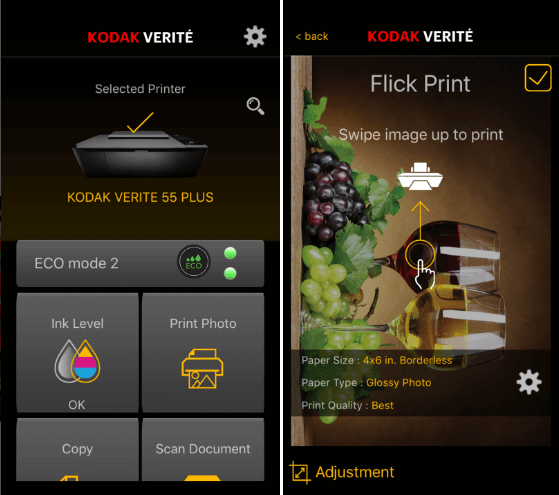
Kodak Verite打印和扫描应用程序主要是为Kodak Verite打印机设计的。您可以使用这个应用程序无线地从您的Android智能手机或平板电脑直接打印照片。除了打印功能外,它还具有一键扫描的功能,可以将扫描结果发送到您的手机或平板电脑上。还可以使用Flick直接从Android手机或平板电脑上打印图像。
从Play Store下载 Kodak Verite打印和扫描应用程序 。
Kodak即时打印机
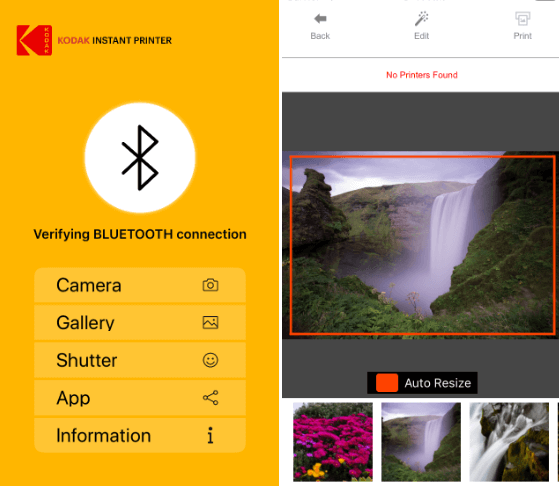
Kodak Instant Printer应用程序支持另一种类型的Kodak打印机,通过这种打印机,您可以轻松打印出精美的照片。您可以将此应用程序通过蓝牙与您的设备连接,并从智能手机中打印图像。它兼容Kodak 2英寸打印机(型号为P210),Kodak 2合1 2英寸相机(型号为C210),Kodak 3英寸方形打印机(型号为P300)和Kodak 4英寸多功能打印机(型号为PD460)。
使用Kodak Instant Printer应用程序,您可以使用智能手机拍照并对其进行编辑。该应用程序会立即打印出您美好的瞬间。在开始打印过程之前,请记住以下几点:
- 确保在使用之前已经给打印机充电。
- 确保适配器正确连接。
- 打开打印机。
- 现在,导航到蓝牙设置并查找打印机的MAC地址。
不同的打印机将MAC地址放置在打印机的另一侧、部分甚至下方。找到打印机的MAC地址后,通过蓝牙连接将两个设备连接起来。设置和连接完成后,您可以按照以下步骤打印图像:
- 从相册中选择您要打印的图像,或使用Android手机拍摄照片。
- 选择图像后,根据您的喜好进行编辑(如果需要)。
- 完成编辑后,按下应用程序屏幕顶部的打印按钮。
- 当您首次使用此应用程序打印图像或其他内容时,它可能会要求您升级固件。在手机上按照屏幕上的指示进行操作。
- 打印图像完全完成需要几秒钟的时间。在图像完全打印出来之前,请不要强行拉出图像。
从Play商店下载Kodak Instant Printer应用程序
Kodak文档打印应用程序
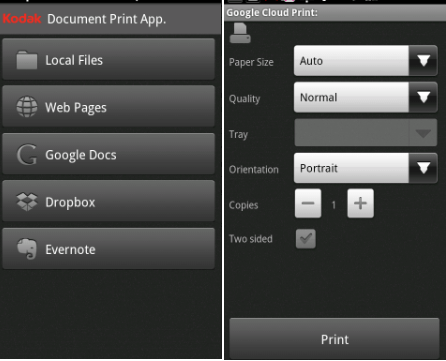
本应用程序通过Kodak打印机支持各种文件打印。它允许您快速打印来自Android手机的MS文档文件、网页、PDF文件和大多数图像文件格式到Kodak打印机。但是,您需要一个Google Cloud Print账户和一个Kodak AIO打印机才能访问此应用程序并打印任何文档和图像文件。Kodak AIO打印机和设备已注册并连接到Google Cloud Print服务。
一旦打印机已注册到Google Cloud Print服务,请打开此打印应用程序,使用您的Google账户登录,并开始打印您的文档和图像,任何您想要的东西。
此外,如果您希望通过Wi-Fi网络打印更多的格式和控制图像和文档,请尝试使用Android市场上的KODAK Pic Flick应用程序。
Kodak Document Print App的特点
- 它将文件从您的Android智能手机发送到任何KODAK打印机上打印。
- 它还支持从设备本身、Google Docs、Dropbox或Evernote浏览Android设备上的文件。
- 它支持各种文件类型的打印。
Kodak Step即时移动照片打印机
当您的Android设备上安装有Kodak打印机应用程序时,您可能需要支持的Kodak打印机以打印照片和文档。 KODAK STEP即时照片打印机 是一款掌上型即时移动照片打印机,可让您从Android设备打印文档。您可以使用智能手机的免费 KODAK STEP Prints 应用程序连接此掌上型打印机,并可使用蓝牙或NFC连接。该打印机在不到60秒的时间内,随时随地创造出精美的2″ x 3″尺寸的照片。
打印出来的照片将呈现出干净、丰富多彩、防水、防污染,并覆盖有额外一层KODAK ZINK照片纸。KODAK STEP打印机应用程序允许您在手机上自定义照片,并方便您在社交网络上分享编辑后的图片。使用这款Kodak打印机,移动打印变得有趣且简单。
KODAK STEP打印机特点
- 使用KODAK STEP Prints应用程序可以直接从您的手机上打印照片
- 由于其掌上设计,它打印出2 x 3英寸的粘背照片,方便携带
- 它支持蓝牙连接
- 它配备了内置可充电电池
- 它可以每次充电打印25张照片
KODAK STEP Prints应用程序特点
- 可轻松从照片库或社交媒体网络打印照片
- 包含完整的照片编辑功能
- 包含添加边框、贴纸和滤镜的功能
- 将照片分享到社交媒体网络
如何从Android手机打印到Kodak打印机
如果您的Android设备没有在Play商店或其他来源上安装任何Kodak打印机应用程序,还有一种替代方法可以在您的手机上安装打印机应用程序并打印文件。以下是一些安装打印机应用程序并从Android手机打印文件的要点。
如何让您的Android手机识别打印机?
首先,您必须确保您的打印机已打开并连接到与您的Android手机相同的网络连接。打开手机的设置应用程序,并查找“打印”(或“打印机”)选项。您也可以在设置搜索栏中搜索打印服务。在打印屏幕上,点击“添加服务”(或“添加打印机”),它将引导您到各种打印机插件服务。点击您想要下载和安装到手机上的任何一个打印机插件。
如何设置手机与打印机连接?
要在智能手机或平板电脑上安装和设置打印机,您必须在设备上下载并安装任何打印机应用程序。安装打印机应用程序后,启动应用程序并点击“设备”选项卡以连接打印机。最后,点击“添加打印机”并按照屏幕上的说明进行操作。
如何连接您的Kodak打印机?
要将Kodak打印机连接到Android手机,请在Android上下载并安装Kodak打印机应用程序,并使用蓝牙或NFC网络连接打印机。一旦您的打印机连接到您的Android手机,启动应用程序并开始打印您的文档。
如何连接您的手机到Kodak打印机底座?
使用USB线缆轻松将Android手机连接到Kodak打印机底座。首先,确保您的手机和打印机底座都已打开。接下来,将USB线缆插入您的手机和打印机底座的端口。一旦线缆连接到您的两个设备,您将看到打印机底座的屏幕变亮。您的打印机底座现在已准备好从手机打印照片。
 极客笔记
极客笔记